这家软件站安装制作分类下的简易封包工具 v3.1.0.1免费版,文件大小为1.3M,适用系统为WinAll,以下为介绍或使用方法。
简易封包工具是AM电脑吧的大神开发的NSIS单文件封包工具的升级版本,现在改名为”简易封包工具”,这款升级版的简易封包工具使用起来更为方便。可以把常用的程序个性化封包为单文件的程序打包。
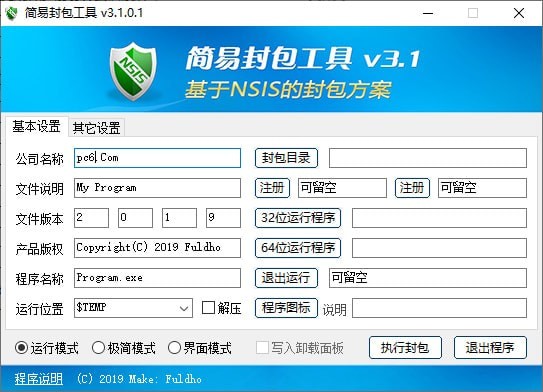
基本简介
本工具是之前是AM电脑吧的@Fuldho 开发的NSIS单文件封包工具的升级版本,现在改名为”简易封包工具”,修正之前的BUG并进一步增强,使用更为方便。从2019版本开始升级再次扩展了脚本支持,如果懂一点常识的话已经简化,甚至使用本工具单独打包一个脚本来运行它,已经完全可以做的到了.适于把常用的程序个性化封包为单文件的程序打包、版权、自定义图标等文件信息,方便使用.多种模式,接口支持多种格式,支持系统位数判断定义运行程序脚本;

封包模式
1.运行模式
即为单文件模式,解压运行,完成后全部删除临时内容.
2.解压模式
静默解压到任意位置,可创建桌面快捷方式,也支持运行一些脚本,注意:此模式解压后的位置不含自身文件夹.
3.极简模式
封包后的程序运行时会有一个是否安装的提示对话框,安装文件夹内生成ZUninstall.exe的卸载文件.
4.界面模式
封包后的程序属于NSIS现代界面基本功能安装方式,安装文件夹内生成ZUninstall.exe的卸载文件.
功能介绍
1.Record.txt
封包后生成的记录文件,如果记不得自己做了那些操作或者跟自己操作不符,可打开此查对,如无用可拖入回收站.
2.运行位置(必填)
程序解压目录或者要安装的目录位置,这里已经预写了几个常用位置常量提供选择,如不在内可按照NSIS的常量填写即可,也可直接输入位置.
除解压模式外无需写要封包的文件夹名. 例: $PROGRAMFILES
注意:解压模式解压后不含文件夹自身,需加写文件夹名,例: $PROGRAMFILES\abc
3.封包目录(必选)
必选项目,建议第一步选此,运行程序和脚本必须在此文件夹内.
4.程序名称
此为生成文件名,打包后生成的文件,默认Program.exe ,可自命名,会自动生成在封包目录同一位置.
5.注册(通用)
解压后运行的程序和需要隐藏运行的脚本,暂时先写了俩个接口,如不够用暂时解决方法是cmd/bat/vbs/exe自行扩展,支持如下脚本:
*.bat;*.cmd;*.reg;*.vbs;*.inf;*.dll;*.exe;*.msi
注意:其它程序或脚本无需参数,exe支持参数运行,注意加参数前面的空格,reg.vbs运行完会立删,解压模式/极简模式/界面模式 注意这点.
6.32位运行程序/64位运行程序
谨在运行模式下为32/64运行程序选项,其它模式自动切换为快捷方式文件,主要是区分系统位数之用,支持运行程序以及脚本如下:
*.exe;*.cmd;*.bat;*.reg;*.vbs;*.inf;*.msi
注意:其它格式脚本无需参数,如选择dll则会自动执行注册命令,exe支持参数运行,注意加上空格以后在加参数,reg.vbs运行完会立删,解压模式/极简模式/界面模式 注意这点.
7.32位快捷方式/64位快捷方式
解压/极简/界面 、这三种模式自动切换为快捷方式选项,分别系统位数的快捷方式之用,都可以作为快捷方式,但是不支持参数.
8.退出运行(通用)
运行完成后运行的程序或者脚本,解压/极简/界面模式为解压完或安装完成后运行,支持程序以及脚本:
*.exe;*.cmd;*.bat;*.reg;*.vbs;*.dll
注意:exe支持参数运行,此处dll为卸载命令只适于在运行模式下使用,其他模式慎用dll
9.写入卸载面板
极简模式/界面模式 之选项,选择此项后封包的程序安装后写入系统的”程序和功能”卸载面板.
10.自定标题
如不自定则默认使用文件说明作为标题.
11.自定快捷方式名
如不自定义则用32位快捷方式/64位快捷方式的文件名作为快捷方式.
12.自定开始菜单文件夹名
如果要使用开始菜单,开始菜单列表会加入一个文件夹,默认使用要封包的文件夹名.
13.左侧图片.bmp格式
界面模式的左侧图片(164×314)不自定则用默认内置.
14.顶部右图.bmp格式
界面模式的顶部右图(150×57)不自定则用默认内置.
15.安装协议
界面模式使用,文本内容不可超出32汉字,文本可调用外部txt文本.
16.卸载图标
极简模式/界面模式之用,如不定义则使用默认.
17.卸载运行
极简/界面模式使用,卸载时运行,支持的程序或脚本:
*.exe;*.cmd;*.bat;*.reg;*.vbs;*.dll
注意:exe同样支持参数运行,dll为卸载命令,其它无需参数.
18.卸载前删除文件(通用)
运行模式为运行完成退出后删除其它位置的临时文件,解压模式为解压后运行删除文件,如果是极简/界面模式,运行卸载文件第一步先删除的文件,可输入常量或者直接位置文件名.
19.卸载前删文件夹(通用)
同上.. 可输入常量或者直接位置文件夹名.
20.运行前删除文件(通用)
在解压或者运行前删除其它位置的一些文件之用,可写常量位置+文件名或者直接位置文件名.
21.运行前删文件夹(通用)
在解压或者运行前删除其它位置的文件夹之用,可写常量位置+文件夹名或者直接位置文件夹名.
软件特色
1.ico程序图标
尽可能避免失败,建议自备有效格式可用图标,可外部调用,如不自定则尝试从主程序中提取32*32的图标作为生成文件的图标.
也支持选取exe文件的图标提取.
如果调用的都是脚本,无定义则使用内置ico图标.
有些虽然是ico格式图标但是非标准格式不可用图标会导致程序自动退出.
还有情况是使用有些程序它内包含的是不可用或零字节图标也会导致程序自动退出.
2.文件夹名和文件名
最好使用字母数字作为文件夹以及文件名,尽量不要有空格,不推荐多层目录调用,避免异型文字/表情符号.
3.封包目标文件夹
必须可读写,如果是系统进程占用、只读、隐藏、系统账户无权限的文件夹不可封包,会导致失败.
4.压缩率问题解释
使用solid lzma最大压缩率.
5.常识认知问题
并不是所有的文件都可以封包,自己要有一个判断能力,要经常动手实践才能积累经验,如果觉得自备一个图标都是费事的境界的话大可不必使用,我们也无义务解答,或可付费让人给你做.
注意事项
声明:本程序以及封包以后的程序有可能会报毒,如认为不可靠切勿使用
更新日志
1.封包完成后改为不自动退出,可点击再次封包;
2.适当代码调整,优化封包结构;
3.加入新版发布提醒;
以上就是简易封包工具的软件介绍,可能您还想了解简易封包工具v3.2使用教程,简易封包工具v3.2,简易封包工具官网等内容,请关注这家软件站站内文章。
















点击星星用来评分